Как называется файл созданный с помощью программы приложения windows
Все существующие файлы условно можно разделить на две основные группы: системные и пользовательские. Очевидно, что системные файлы являются составляющими элементами самой системы, содержат в себе библиотеки, алгоритмы, команды, обеспечивающие работоспособность операционной системы. Пользовательские файлы являются виртуальным достоянием пользователя и для их чтения или редактирования требуются соответствующие программы.
Операционная система определяет тип файла по его расширению. Расширением называется последняя часть имени файла, которая следует после точки. Точек в названии может быть несколько, поэтому расширением считается часть имени файла, следующая за последней точкой в его названии. Пример: filename.txt
От расширения файла зависит — какой программой будет производиться чтение или редактирование данного файла.
Здесь возникает некоторая сложность в понимании для новичка. Дело в том, что операционная система, по умолчанию, настроена так, что известные системе расширения файлов не отображаются. В этом случае, пользователь видит только название самого файла. Видимо, создатели ОС посчитали, что пользователю нет смысла вдаваться в технические подробности.
Увы, без знания технических подробностей, полноценное взаимодействие с компьютером невозможно. По той причине, что расширения файлов остаются скрытыми, многие пользователи даже не подозревают о том, что в одной папке (каталоге) не может существовать двух файлов с одинаковыми названиями. Каждое название файла индивидуально для каждой конкретной папки.
Заблуждение возникает по той причине, что один файл может называться filename.txt, а второй файл может называться filename.jpg. Для системы, оба этих названия являются разными из-за разных расширений в имени, а пользователь, если расширения не отображаются, видит два одинаковых имени файла в одной папке и думает, что такое вполне возможно.
Рассмотрим типы пользовательских файлов. Условно их можно разделить на четыре основные группы:
1. Текстовый документ
Основным типом пользовательских файлов является текстовый документ. Данное утверждение не требует объемных доказательств, достаточно напомнить о том, что ни один сайт в интернете не обходится без текста. Кроме того, никакая электронная отчетность, ведение бухгалтерии, логистики, заключение договоров — тоже не могут обойтись без набора текстовых символов. Текст в компьютерном мире является, пусть не самым красочным, но самым основным источником информации. Графические изображения, как правило, являются дополнением к основному текстовому файлу, если содержат графики, чертежи, иллюстрации или фотографии.
Текстовый документ может содержать в себе обычный или форматированный текст. Если текстовый документ содержит неформатированный текст, такая запись, по сути, является единой строкой, содержащей определенный набор символов. Приложения, работающие с текстовыми документами, для удобства чтения автоматически располагают текст в окне в несколько строк, осуществляя перенос по словам.
Неформатированный текст содержит только основной набор символов, без указания типа и размера шрифта. Программы, работающие с текстом, отображают неформатированный текст размером и шрифтом выбранным пользователем. Таким образом, неформатированный текст, на двух разных компьютерах, может выглядеть совершенно по-разному, сохранится только основной логический смысл данного текста.
В операционной системе Windows, для чтения и создания простых текстовых файлов без форматирования, существует гениальное приложение "Блокнот". Данное приложение позволяет создавать простые текстовые файлы без форматирования. Кроме того, приложение позволяет открывать и редактировать некоторые системные файлы, содержащие техническую текстовую информацию. Также возможно создание или редактирование страниц интернета в формате HTM или HTML .
Форматированный текст имеет заданный и описанный в самом файле тип и размер шрифта, разбивку на абзацы, страницы, отступы текста от краев страницы, что подразумевает дальнейший вывод текста на печать с помощью принтера. Также форматированный текст может иметь таблицы, гипертекстовые ссылки, позволяющие осуществлять переход прямо из текстового документа на указанный ресурс в сети Интернет.
Наиболее известная программа, которая используется для работы с форматированным текстом, разработана компанией Microsoft и называется Word.
Некоторые пользователи полагают, что программа Word является неотъемлемой частью операционной системы Windows .
На самом деле, данное приложение является отдельным продуктом компании и устанавливается дополнительно. Приложение разработано специально для работников офиса, которым постоянно приходится работать с отчетами, сметами, счетами, договорами и другими аналогичными документами.
Текст без иллюстраций, фотографий или иконок выглядит слишком сухо и скучно. Иногда рисунки просто необходимы для наглядности. Все изображения, используемые в цифровой среде, можно разделить на две основных группы: растровая и векторная графика. Разница между этими двумя группами значительна и заключается в принципах построения, сохранения и чтения изображения.
Растровые изображения появились раньше и пока остаются наиболее популярными. Связано это с тем, что создавать и редактировать растровые изображения гораздо проще. На сегодняшний день существует множество различных программ, доступных широкому кругу пользователей, которые созданы для работы с растровой графикой.
Общий принцип растрового изображения заключается в том, что оно состоит из точек — пикселей. Такой принцип продиктован устройством самих мониторов, где также используются трехцветные пиксели. Каждый пиксель монитора состоит из трех ячеек, которым заданы базовые цвета: красный, зеленый и синий.
От яркости свечения каждой цветной ячейки, входящей в состав одного пикселя, зависит его общий суммарный цвет. Одинаковое свечение красного и зеленого порождают желтый цвет, одинаковое свечение зеленого и синего — дают голубой, а все три цвета в сумме дают белый. Разное процентное соотношение трёх базовых цветов — создает всю богатую палитру не только виртуального, но и окружающего мира.
Качество растрового изображения зависит от количества пикселей. Чем больше пикселей, тем выше может быть качество изображения. Пиксели в графическом рисунке образуют горизонтальные строки и вертикальные столбцы. Любое растровое изображение имеет четкий размер по ширине и высоте, который также указывается в пикселях.
Основной недостаток растрового изображения заключается в том, что изменение исходного размера изображения приводит к ухудшению качества. Связано это с тем, что при уменьшении изображения соседние пиксели суммируются и сливаются в один. При увеличении изображения добавляются новые пиксели, которым присваивается промежуточное значение соседних.
Если исходное изображение не уменьшать, а сразу увеличивать, то и в этом случае, за счет появления промежуточных пикселей теряется исходная четкость изображения. Наименьшие потери качества происходят при увеличении изображения на коэффициент кратный четырем: в два, в четыре, в восемь или шестнадцать раз.
В этих случаях, каждый пиксель просто увеличивается в четыре раза, либо в восемь, шестнадцать раз, но не появляются пиксели с промежуточными значениями.
Помимо растровой графики, существует векторная графика . Принцип построения векторного изображения заключается в том, что в исходном файле сохраняется сама форма каждого элемента изображения, в процентном соотношении от общей площади изображения. Подобное сохранение информации обеспечивает четкость изображения при любом изменении размера.
Векторное изображение, созданное на дисплее обычного компьютера, не потеряет своё качество даже в том случае, если его растянуть до размеров многоэтажного дома. Объем файла векторной графики зависит от количества элементов, используемых в рисунке.
Возможность воспроизведения звука на компьютере не является такой важной и необходимой составляющей, как текст или графическое изображение, но делает цифровой мир более совершенным и многогранным. Если же рассматривать техническую составляющую, компьютер, лишенный возможности работы со звуком, стал бы бесполезной игрушкой для композиторов, музыкантов, аранжировщиков и других специалистов, чья творческая или трудовая деятельность связана непосредственно со звуковыми файлами.
Для того чтобы понять структуру звукового файла, обратимся к базовым понятиям возникновения звука в природе. Известно, что любой звук это волна, которая порождается источником звука с помощью колебаний. От частоты колебаний источника звука зависит частота звуковой волны. Частота колебаний выражается в Герцах. Один Герц (Гц или Hz) означает одно колебание в секунду. Человеческое ухо способно слышать звуковые колебания в диапазоне от 20 колебаний в секунду (20 Гц) до 20 000 колебаний (20 кГц).
Некоторые источники утверждают, что человеческое ухо слышит не от 20, а от 30 Герц. Так или иначе, но всё, что ниже слышимого диапазона — принято считать инфразвуком, а диапазон свыше 20 000 Герц — принято считать ультразвуком.
Звуковой файл, по своей сути, это цифровая запись колебаний источника звука. При воспроизведении звукового файла, считывается запись колебаний, а сигнал, сгенерированный в соответствии с записью, подаётся на усилитель мощности, а уже затем воспроизводится динамиками звукового устройства.
Запись звука можно представить в виде графика. Для простоты восприятия, на графике изображена частота равная одному колебанию в секунду, что соответствует 1 Герц. Естественно, человеческое ухо не может услышать такую частоту, но на данном примере проще объяснить общий принцип звучания частот.
Когда мы слышим музыку, мы можем различать звучание множества различных музыкальных инструментов. Все они звучат на разных частотах, но запись подобного звучания выглядит в виде всего одной звуковой дорожки. Возникает вполне справедливый вопрос: Каким образом одна звуковая дорожка может содержать запись нескольких музыкальных инструментов?
Чтобы ответить на данный вопрос, воспользуемся двумя графиками. На одном графике изображена частота 1 Герц, на втором графике изображена частота 10 Герц. Как будет выглядеть график, если две этих частоты суммировать в один график?
Примитивная математика здесь бессильна и 1 плюс 10 Герц не будет равняться 11 Герцам. Полученный график будет сочетать в себе обе частоты, которые, при воспроизведении будут слышаться по отдельности. То есть, не сольются в единый звук. Однако, следует заметить, что суммируется громкость частот.
Подобным образом происходит наложение и слияние многих частот. В конце-концов, человеческое ухо — также имеет всего одну мембрану (барабанную перепонку), которая воспринимает всё многообразие звуков реального мира.
Видеофайлы являются наиболее "тяжелыми" по своему объему и наиболее сложными для воспроизведения на компьютере. Впрочем, для любого компьютера нет ничего страшнее, чем качественная видеоигра с трехмерной графикой и массой реалистичных эффектов: дым, туман, падающие тени от объектов и многие другие эффекты, которые создают максимальную нагрузку для видеокарты, заставляя её просчитывать весь виртуальный мир трёхмерной сцены.
Игровой режим с 3D-графикой наиболее опасен для ноутбуков потому, что система охлаждения обслуживает одновременно главный процессор и видеочип. Однако, скорость вращения кулера зависит от температуры главного процессора. Видеоигра может давать незначительную нагрузку для главного процессора при максимальной нагрузке видеочипа. В этом случае, кулер работает на пониженных оборотах, видеочип нагревается сильнее, чем главный процессор, но не получает достойного охлаждения, из-за чего значительно сокращается срок службы видеочипа.
Если учитывать нагрузку, которую создаёт трехмерная игра, то воспроизведение видеофайлов можно считать пустяком, который создаёт нагрузку процессора в пределах от 25-30% до 67-75%. Конечно, процент загрузки зависит ещё от мощности самого процессора. Чем мощнее процессор, тем проще ему работать. Для видеокарты-же нагрузка остается минимальной, поскольку, вся работа заключается в просчете плоского, двухмерного изображения, имеющего лишь ширину и высоту кадра.
Как говорилось ранее, видеофайл представляет собой серию последовательных, графических рисунков, сопровождающихся аудиодорожкой. Объем видеофайла напрямую зависит от размера и количества кадров. Правда, помимо этих параметров, существуют и такие, как интерлейсинг, битрейт, сжатие.
Известно, что человеческий глаз воспринимает движение на экране в том случае, если скорость смены кадров не ниже 24 кадров в секунду. Однако, некоторые цифровые форматы имеют настройку от шести с половиной кадров в секунду и выше. Как такое возможно?
Всё дело в том, что в подобных случаях смена кадра происходит так же быстро и резко, но время показа одного кадра на экране значительно увеличено. Конечно, чем больше кадров в секунду мы видим, тем плавнее воспринимается движение на экране.
Есть ещё такое заблуждение, что 24 кадра в секунду это максимум для человеческого глаза, а повышать количество кадров не имеет смысла. На самом деле, видео, воспроизводимое со скоростью 30 кадров в секунду, воспринимается глазом более плавно и кажется более натуральным, а 60 кадров в секунду создаёт ещё более плавный и реалистичный эффект движения.
Заключение
По своей сути, любой файл содержит запись, состоящую из набора символов. Разница лишь в том, что значения символов, в разных типах файлов, имеют разное значение. Текстовые файлы появились одними из первых, ещё на заре развития компьютерной техники. Они могут иметь простое или сложное форматирование, подразумевающее отступы текста от краёв, разбивку текста на отдельные страницы, если подразумевается вывод документа на печать.
Вторым по значению можно смело назвать графический рисунок. К этой категории относится любое растровое изображение, будь то фотография, сделанная с помощью цифровой камеры или рисунок, созданный от руки. Для компьютера не имеет значения, каким образом был создан графический рисунок, для него это просто файл, в котором описано количество точек по вертикали и горизонтали, а также указан цвет каждой точки. Открывая изображение для просмотра, компьютер должен прочитать графический файл от начала до конца и затем, в соответствии с его содержимым, отобразить область рисунка указанными цветами. Пользователь видит картинку или фотографию.
Если графические файлы содержат информацию о количестве и цветах точек, из которых состоит рисунок, то аудиофайл содержит в себе запись частоты колебаний мембраны динамиков или наушников. Компьютер, считывая информацию аудиофайла, генерирует необходимые частоты и передает их на предварительный усилитель громкости, с которого сигнал поступает на усилитель мощности и далее начинает звучать в наушниках или динамиках.
Самым "тяжелым" и сложным для обработки и чтения является видеофайл, который состоит из двух частей: видеоряд и звуковая дорожка. По своей сути, видеофайл это объединение графического рисунка с аудиофайлом, с той разницей, что видеофайл подразумевает не один рисунок, а целую серию графических рисунков, которые сменяются со скоростью 12.5, 15, 25, 29.9 или 30 кадров в секунду. Скорость смены кадров также указана в самом видеофайле. Следует учитывать, что воспроизведение видеоряда должно ещё сопровождаться синхронным воспроизведением аудиодорожки. Из-за такой сложности, на слабых компьютерах нередко возникает рассинхронизация потоков, когда видеоряд отстает от аудиодорожки, либо наоборот: опережает её.
Правильные ответы выделены зелёным цветом.
Все ответы:
Выберите наиболее точное определение термина "Компьютер"?
(1) компьютер - очень удобное средство для связи человека с внешним миром
(3) с помощью компьютера можно устроить домашний кинотеатр со стереозвуком и выводом изображения не только на экран ПК, но и на широкоформатный телевизор
(4) компьютер - устройство для поиска, сбора, хранения, преобразования и использования информации в цифровой форме
(5) компьютер - это универсальный инструмент, способный выполнять любые задачи
Какой командой можно задать размеры области рисования?
Как называется блок клавиш, запрограммированных на выполнение определённых действий (функций)?
(3) создания скриншотов (снимков экрана или отдельных его фрагментов)
Как называются программы для создания, редактирования и просмотра мультимедийных файлов — растровой, векторной и трехмерной графики?
(4) это программа для уменьшения информационного объема (сжатия) файлов
Как можно включить игры в ОС Windows, которые по умолчанию отключены?
(1) скачать их с официального сайта Microsoft и установить
(3) с помощью команды Пуск->Панель управления->Программы
(4) с помощью команды Пуск->Панель управления->Установка оборудования
Каким инструментом можно нарисовать правильный круг?
Что запрещается делать при работе с компакт дисками?
(4) надписи на дисках делать специальными фломастерами
Какое сочетание клавиш соответствует команде "Вставить"?
Какие из характеристик не имеют отношения к параметрам мыши?

(1) Перо позволяет пользователю на изображение, выделенном "Ножницами", стирать фрагменты
(2) Перо позволяет пользователю на изображение, выделенном "Ножницами", удалять фрагменты
(3) Перо позволяет пользователю на изображение, выделенном "Ножницами", вырезать фрагменты
(4) Перо позволяет пользователю рисовать на изображение, выделенном "Ножницами", дополнительные элементы
С помощью какой программы в составе ОС Windows можно прослушать аудиофайл?

Какую клавишу следует нажать и удерживать при создании линии с наклоном 45 градусов?
Какую клавишу следует нажать в текстовом редакторе для перехода на следующую строку?
Что произойдет, если вы щелкните левой кнопкой мыши один раз ярлыке MS Paint на рабочем столе Windows?
(1) временное хранение информации в виде особого файла
Какой пункт контекстного меню Windows Media Player нужно выбрать, чтобы увидеть весь список музыкальных файлов?

Если в процессе рисования вы совершили ошибочное действие, то такой комбинацией клавиш его можно отменить?
Какой из параметров не является характеристикой монитора?
Что произойдет при щелчке правой кнопкой мыши на значке любой папки, расположенной на вашем рабочем столе?
(2) откроется элемент управления, который называется контекстным меню. В этом меню приведены все действия, которые можно выполнить с данным объектом
Какое действие нужно выполнить для того, чтобы получить информацию о диске, папке или файле?
(1) необходимо в программе Проводник соответствующий объект выделить, а затем из контекстного меню, вызываемого правой кнопкой мыши, выбрать строчку Свойства
(2) необходимо в программе Проводник соответствующий объект выделить, а затем из контекстного меню, вызываемого левой кнопкой мыши, выбрать строчку Свойства
(3) необходимо в программе Проводник соответствующий объект выделить, а затем из контекстного меню, вызываемого двойным щелчком кнопки мыши, выбрать строчку Свойства
(4) необходимо в программе Проводник соответствующий объект выделить, а затем из контекстного меню, вызываемого правой кнопкой мыши, выбрать строчку Открыть

3. Программа, работающая под управлением Windows, называется:
4. Операционную систему с диска загружает в ОЗУ:
В) загрузчик операционной системы;
Г) сервисная программа.
5. Свойствами Рабочего стола является:
А) оформление Рабочего стола;
Б) ярлыки, папки, файлы, расположенные на Рабочем столе;
В) дата изготовления Рабочего стола;
Г) имя пользователя, работающего с Рабочим столом.
6. Активизировать или выделить файл или папку можно:
А) двойным щелчком мыши;
7. На панели задач находятся:
А) кнопки свернутых программ;
Б) только ярлыки;
Г) кнопка Пуск и значки свернутых и работающих программ.
8. Главное меню открывается:
А) щелчком по значку Мой компьютер;
В) контекстным меню;
Г) щелчком на Панели задач.
А) рабочая область;
Б) основное средство общения с Windows;
В) приложение Windows;
Г) событие Windows.
10. Где расположена строка меню окна:
11. В окне приложения находится:
А) содержимое папки;
Б) работающая программа;
В) файловая структура;
Г) содержимое файла.
12. Диалоговое окно раскрывается:
А) по желанию пользователя или по необходимости приложением;
Б) тройным щелчком мыши на объекте;
В) при щелчке на специальном значке;
Г) только по окончании работы компьютера.
13. Для изменения размеров окна равномерно по ширине и высоте необходимо:
А) потянуть за горизонтальную рамку;
Б) потянуть за вертикальную рамку;
В) потянуть за угол;
Г) потянуть за заголовок.
14. Кнопка используется для:
А) закрытия окна;
Б) восстановления окна;
В) свертывания окна;
Г) разворачивания окон.
15. Комплекс системных и служебных программ называется:
А) текстовый редактор;
Б) графический редактор;
В) операционная система;
16. Утилита – это:
А) операционная система;
Б) прикладная программа;
В) сервисная программа;
Г) базовая система ввода-вывода.
В) программа, тестирующая компьютер после его включения;
18. При включении компьютера процессор обращается к:
19. Включить программу или открыть документ можно:
Б) двойным щелчком;
20. Рабочий стол – это:
Б) центральная часть экрана;
В) активная часть экрана;
21. В главном меню стрелка справа напротив некоторых пунктов:
А) запускает приложение;
Б) сворачивает этот пункт;
В) раскрывает подменю;
Г) открывает окно.
22. Значки свернутых программ находятся:
А) на Рабочем столе;
Б) в Главном меню;
В) на Панели задач;
Г) на панели индикации.
23. Кнопка используется для:
А) закрытия окна;
Б) сворачивания окна;
В) восстановления окна;
Г) изменения размеров окна.
24. Где расположен заголовок окна:
25. Диалоговое окно предназначено для:
А) просмотра содержимого папки;
Б) запроса у пользователя некоторых параметров;
В) работы приложения;
Г) работы с файлами.
26. Чтобы просмотреть содержимое окна, не поместившегося в рабочую область, нужно воспользоваться:

Установочные, или исполняемые файлы (installation files), иногда называются двоичными. Потому как их формат представляет собой сплошную последовательность двоичных значений. В вычислительной технике установочный файл вызывает компьютер для выполнения указанных задач в соответствии с закодированными инструкциями. Этим он отличается от обычного документа данных, который должен быть только прочитан. Файл с именем, оканчивающимся на .exe является программой, которая при открытии заставляет операционную систему запустить приложение.
Назначение и исполнение файлов
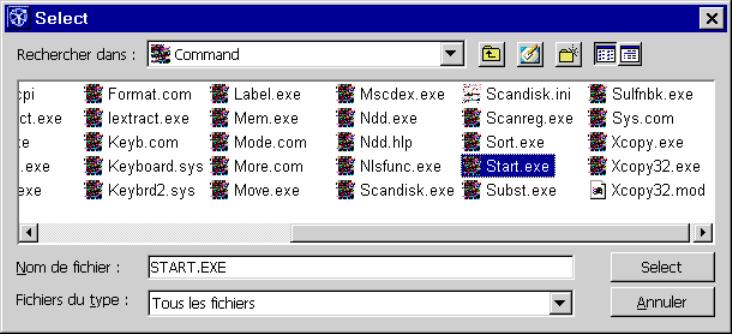
Такие installation files могут быть написаны вручную на машинном языке, хотя гораздо удобнее разрабатывать программное обеспечение в виде исходного кода на языке высокого уровня, который может быть легко понят программистом. В некоторых случаях исходный код может быть указан на языке ассемблера, который тесно связан с инструкциями машинного кода. Язык высокого уровня компилируется либо в установочный файл машинного кода, либо в объектный.
Несколько последних, связанные между собой, могут создать installation files. Они имеют формат контейнера, в виде установочного и связываемого форматов (ELF). Это структурирует сгенерированный машинный код, например сегментируя его на разделы:
- .text - установочный код;
- .data - статические переменные;
- .rodata - статические константы.
Для выполнения системой установочный файл должен соответствовать двоичному интерфейсу системного приложения (ABI). Наиболее просто он выполняется путем загрузки в память и простого перехода к началу адресного пространства и выполнения его оттуда. Но в более сложных интерфейсах installation files имеют дополнительные метаданные, определяющие отдельную точку входа. Например, в ELF точка входа указывается в заголовке в e_entity поле, определяющем адрес виртуальной памяти, с которого начинается выполнение. В GCC (GNU Compiler Collection) это поле устанавливается компоновщиком на основе _start символа.
Структура и функции запуска
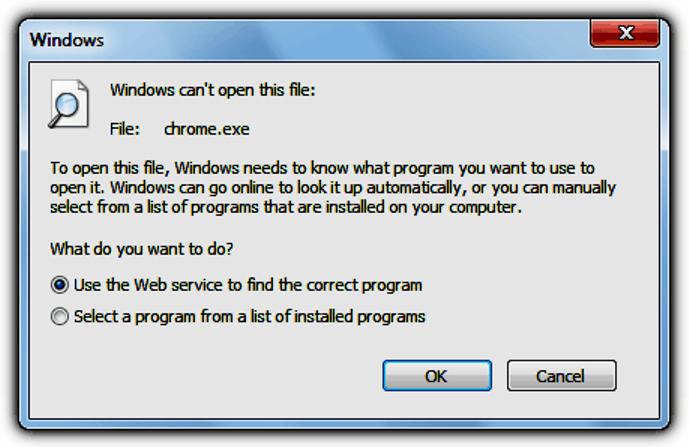
Установочные файлы, как правило, включают в себя систему, контролирующую время выполнения, с реализацией функции языка, а также планирования задач, обработку исключений, вызов статических конструкторов и взаимодействия с операционной системой. Например, передачу аргументов, среды и возвращение состояния выхода вместе с другими функциями запуска и завершения работы, такими, как освобождение ресурсов. Для C это делается путем связывания объекта "crt0", который содержит фактическую точку входа и выполняет настройку и завершение работы, вызывая библиотеку времени выполнения.
Таким образом, установочные файлы Windows обычно содержат значительный дополнительный машинный код, помимо того, который непосредственно генерируется из исходного. В некоторых случаях желательно его пропустить, например при разработке встроенных систем или просто при изучении того, как работают компиляция, компоновка и загрузка. В C это можно сделать, пропустив обычную среду выполнения и вместо этого указав сценарий компоновщика, который генерирует точку входа и обрабатывает запуск и завершение работы, например, вызывая mainstart и возвращая состояние выхода ядру в конце операции.
Виды расширений
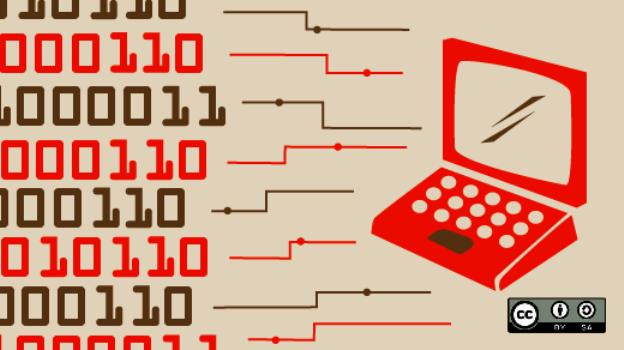
Установочный файл "Виндовс" также называется двоичным. Программа - это последовательность инструкций, понятная центральному процессору (ЦП) компьютера, которые он должен выполнять с набором данных.
Расширения файлов Macintosh: .APP, .SCPT, .APPLESCRIPT.
Установка может быть реализована в виде трех форматов:
- Пользовательская сторонняя система установки в EXE-файл.
- Установщик Windows в MSI.
- EXE-файл, который загружает MSI, встроенного в EXE.
MSI могут быть только установочными, а EXE, наоборот, могут быть буквально всем, что может работать на компьютере. Исполняемые файлы состоят из инструкций, которые были переведены из исходного кода в машинный, также называемый машинным языком или объектным кодом, с использованием специализированной скомпилированной программой. Код машины полностью состоит из нулей и единиц, которые представляют состояние логических схем процессора и ячеек памяти.
Запускаемые EXE-файлы
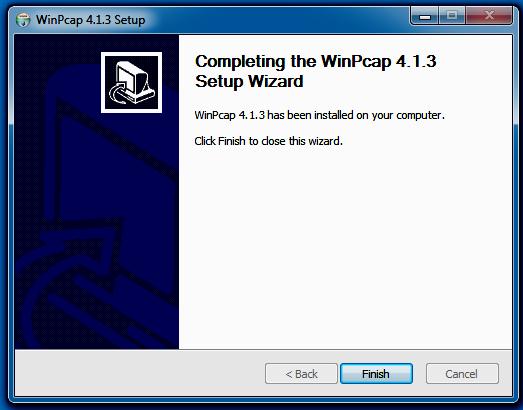
Установочные программы выполняет код или серию инструкций, содержащихся в них. Два основных типа: скомпилированные программы и сценарии.
В системах Windows скомпилированные программы имеют расширение EXE. На компьютерах Macintosh скомпилированные программы имеют расширение APP. Оба типа исполняемых файлов компилируются из исходного кода в двоичный машинный, который непосредственно выполняется процессором. EXE работают только в ОС Windows, а APP - в Mac OS X. Это связано с тем, что код выполняется операционной системой и поэтому должен компилироваться в формате ей понятном.
Не скомпилированные исполняемые файлы часто называют скриптами. Они сохраняются в текстовом формате, а не в двоичном. Другими словами, можно открыть сценарий и просмотреть код в текстовом редакторе. Поскольку сценарии не содержат исполняемого машинного кода, для их работы требуется интерпретатор. Например, файл PHP может выполнять код только при запуске через интерпретатор PHP. Если он недоступен, то скрипт PHP можно открыть только в виде текстового документа.
Поскольку исполняемые файлы запускают код при открытии, пользователь не должен открывать неизвестные, особенно те, которые получены в виде вложений электронной почты. Такие скомпилированные исполняемые файлы являются наиболее опасными и могут запускать вредоносный код. Например, VBScript (.VBS) могут автоматически запускаться в системах Windows через встроенный Windows Script Host. Аналогично AppleScript (.SCPT) могут запускаться через интерпретатор AppleScript, включенный в Mac OS X.
Пользовательский интерфейс MSI
MSI - это файлы базы данных, используемые установщиком Windows. Они содержат информацию о приложении, которая разделена на функции и компоненты, и каждый компонент может содержать данные реестра. Ярлыки MSI содержат пользовательский интерфейс, которые используются для установки, и различные другие данные в виде предварительных условий. Он также может содержать фактические файлы, которые должны устанавливаются самостоятельно, в настоящее время это рекомендуемый способ установки MSI в Windows. Альтернативой является написание программы, которая самостоятельно выполняет установку.
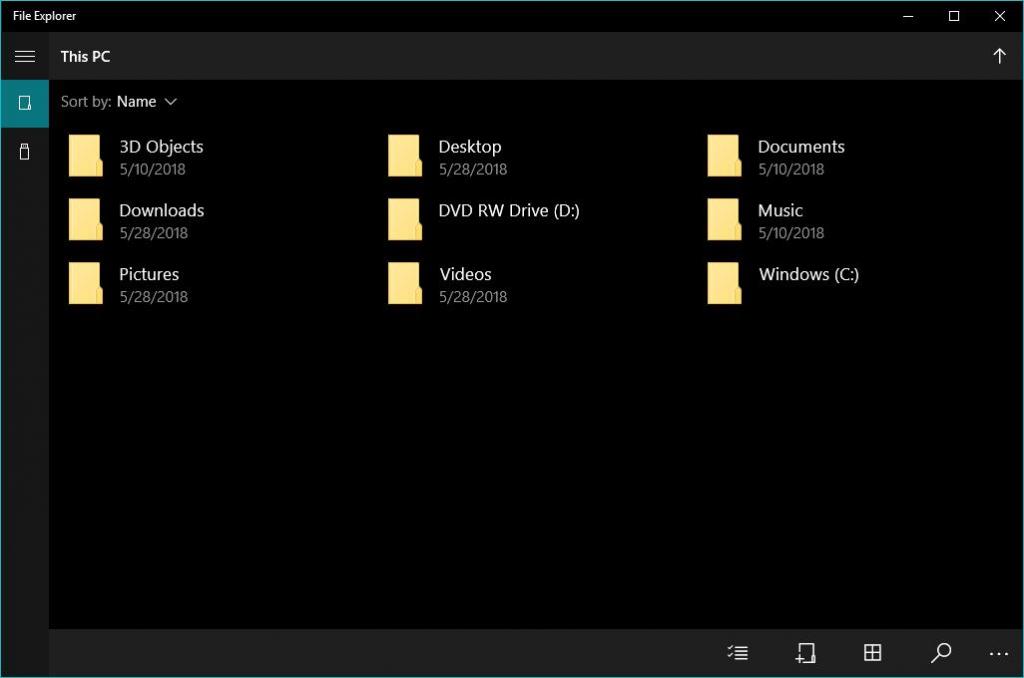
MSI выполняются EXE, который является частью Windows и называется MSIEXEC.EXE. Это приложение считывает данные в MSI и выполняет процесс.
Алгоритм запуска файлов MSI:
- Открывают меню "Пуск" в нижнем левом углу экрана.
- Нажимают "Компьютер", чтобы открыть собственный файловый менеджер Windows 7 с именем Windows Explorer. Он отображает диски и папки на левой панели. Если нажать по одному из дисков или папок, можно увидеть его содержимое на правой панели.
- Нажимают "Организовать" в верхнем левом углу менеджера и выбирают "Папка и параметры поиска" в раскрывающемся меню. Откроется окно "Параметры папки".
- Нажимают "Вид" в верхней части окна "Параметры папки", чтобы просмотреть параметры просмотра.
- Снимают флажок "Скрывать расширения для известных типов" в разделе "Файлы и папки", чтобы увидеть все расширения.
- Нажимают "Применить", а затем "ОК", чтобы применить настройки и закрыть окно "Параметры папки".
- Используют окно проводника, чтобы найти MSI, который нужно выполнить.
- Нажимают "Тип" в верхней части правой панели, чтобы отсортировать файлы по типу, чтобы все MSI отображались вместе. Если "Тип" не отображается в верхней части правой панели, передвигают ползунок представления в "Детали", чтобы отобразить сведения, включая "Тип". Слайдер вида находится в верхнем правом углу окна проводника.
- Дважды нажимают MSI, чтобы запустить приложение установщика Windows.
Запуск для системы DOS
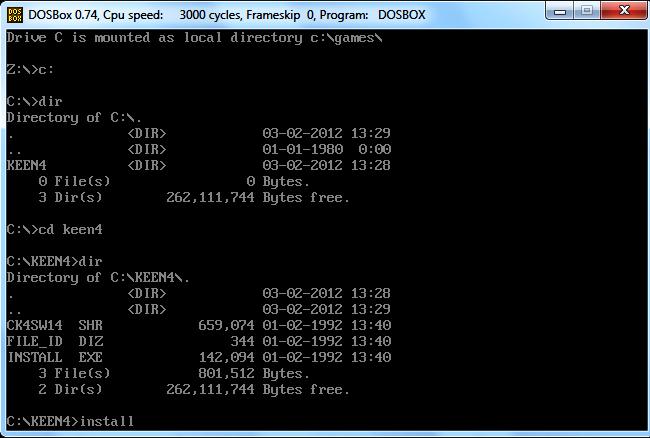
Для того чтобы запустить файл из MS-DOS, запускают исполняемый тип, который представляет собой .exe, .bat или .com. Для проверки, какие документы в текущем каталоге являются исполняемыми, используют команду "dir" в приглашении MS-DOS. Этим способом можно определить ресурс с установочными файлами .exe или заменить их на .bat или .com. После того как определено имя исполняемого типа, вводят его имя в командной строке MS-DOS. Например, если исполняемый файл - game.exe, вводят в командной строке "game".
Создание директив для Windows
Каждое приложение должно быть скопировано на ПК с определенной структурой каталогов, которая гарантирует его правильное функционирование. Можно применить специальное ПО, например Inno Setup, которое очень полезно при создании исполняемых файлов (EXE), которые действуют как установщики приложений под Windows.
Основные преимущества бесплатного ПО заключаются в том, что оно обладает большим количеством функций, которые работают практически во всех системах Windows (7, 2008 R2, Vista, XP, 2008, 2003, 2000, Me, 98, 95 и NT 4.0. 32 бита и 64 бита). Для начала рекомендуется использовать мастер, а затем встроенный редактор сценариев для расширенной компиляции файлов установки.
В папке Inno Setup Example Scripts имеется множество примеров шаблонов различных моделей установщиков приложений, предварительно рекомендуется попробовать их все, чтобы получить представление о диапазоне доступных вариантов.
Опытные пользователи этого программного обеспечения, могут создавать свои собственные сценарии и изменять их, создавая мощные файлы для приложений. Рекомендуется просмотреть включенный справки, чтобы получить дополнительную информацию о доступных командах.
Нахождение расположения installation files
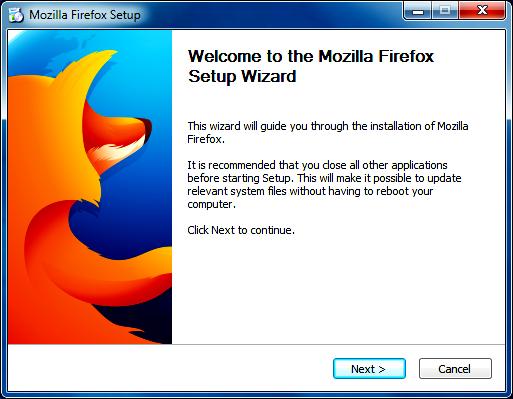
Для того чтобы определить, какие файлы установочные, проще всего взглянуть на свойства ярлыка. Последовательность действий:
- Открывают окно свойств ярлыка, например для Firefox.
- Можно использовать сочетания клавиш, если ярлык либо в меню "Пуск", либо в списке "Программы".
- Нажимают правой кнопкой мыши по ярлыку и выбирают "Свойства".
- Находят полный путь к исполняемому файлу и его имя.
- Для этого примера: C: \ Program Files \ Mozilla Firefox \ firefox.exe.
- Переходят к EXE через папку Mozilla Firefox, где и будет расположен установочный файл "Виндовс 7" для Firefox.
Архивирование игры
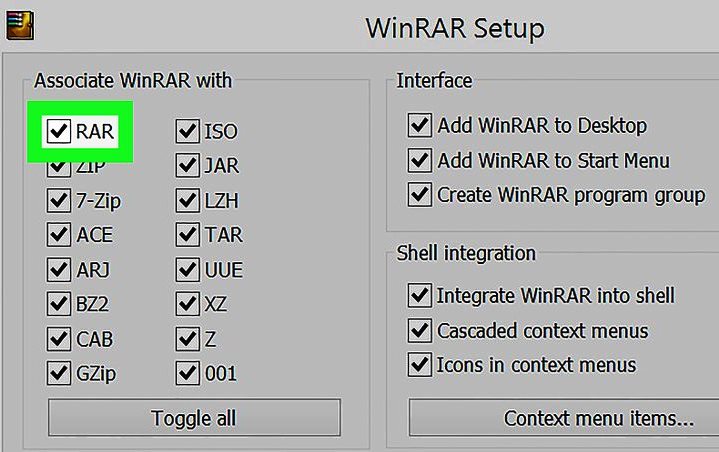
Для того чтобы превратить игру в один EXE используют популярный архиватор WinRAR, создают новый архив и называют его. Копируют туда все игровые данные .exe, файл шрифта, Unity exe и другое. Нажимают SFX, затем дополнительные параметры. Это превратит весь RAR в программу, которая будет извлекать себя, а затем запускать игру.
Метод создания IExpress
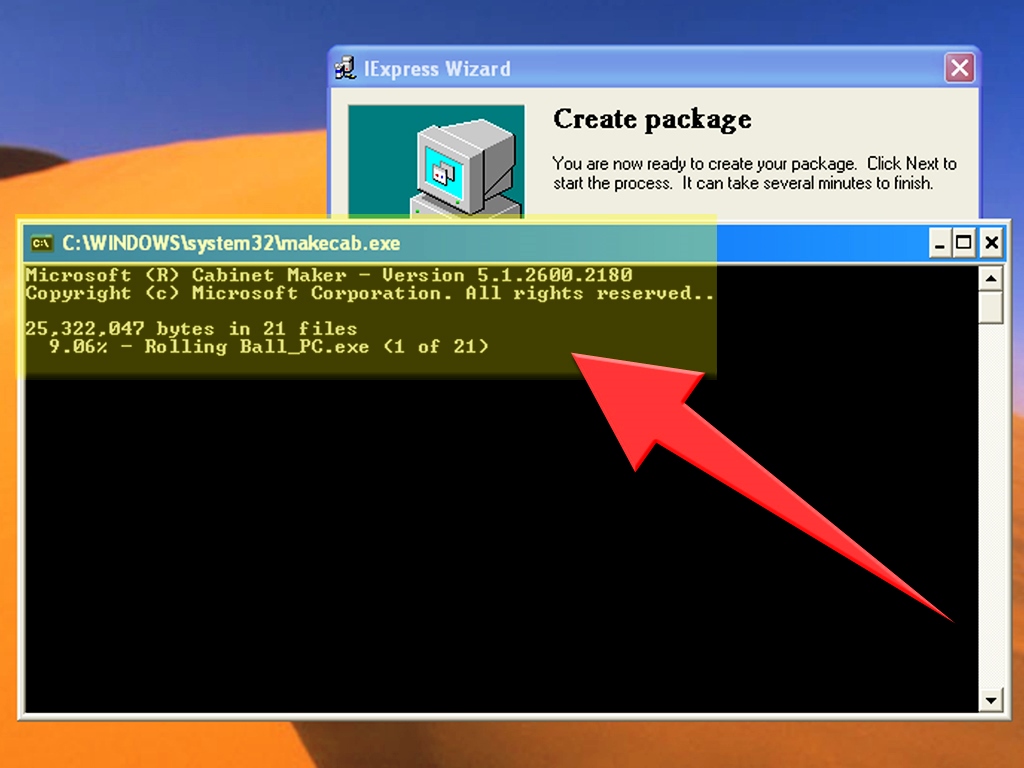
IExpress - это утилита, поставляемая в комплекте с версиями Windows, начиная с Windows XP и выше. Утилита поставляется с графическим интерфейсом, называемым IExpress Wizard. И также можно создавать установочные файлы, используя файлы SED, написанные вручную с использованием мастера.
Как и в 7-Zip выше, этот метод создает самораспаковывающийся архив с двумя основными отличиями. Во-первых, конечный пользователь будет проходить через многостраничный мастер установки, и во-вторых, конечный пользователь может указать целевой каталог, в котором находится инструмент и распакует файлы.
Порядок создания установщика EXE с помощью IExpress:
Пакет приложений, объединяющий все документы в один, называемый установочным файлом, упрощает развертывание и настройку их на компьютерах пользователей. Настройка снижает общую стоимость владения ресурсом, позволяя эффективно устанавливать и настраивать приложения. В результате получается пакет, который предоставляет продукту новые возможности, такие как объявление функций без их установки, установка продуктов по запросу, добавление пользовательских настроек и другие.
Читайте также:


